Nach der erstmaligen Einrichtung eines Kontos ist es nicht ungewöhnlich, dass wir den Chromecast-Namen ändern möchten . Es ist normal, dass wir beim ersten Mal zwischen der Emotion oder dem Wunsch, das Gerät zu verwenden, einen Namen hinzufügen. Aber keine Sorge, es ist völlig möglich, den Namen des Geräts zu ändern, und wir können dies sowohl von mobilen Geräten als auch von einem Computer aus tun, egal ob Sie Windows, Mac oder Linux haben.
Wir haben Ihnen bereits viele Dinge im Zusammenhang mit Chromecast beigebracht, von: Prime Video ansehen, Multimedia-Steuerelemente deaktivieren, das Schließen einer App erzwingen, und eine der interessantesten sind die 5 Funktionen, die Sie über Chromecast nicht kannten. Heute ist etwas sehr Einfaches, aber sicherlich Notwendiges an der Reihe.
Benennen Sie einen Chromecast von iPhone und Android um
Um den Namen eines Chromecasts von Android zu ändern, müssen wir zunächst die Google Home-Anwendung auf unserem Gerät haben, die auf einem iPhone identisch ist.
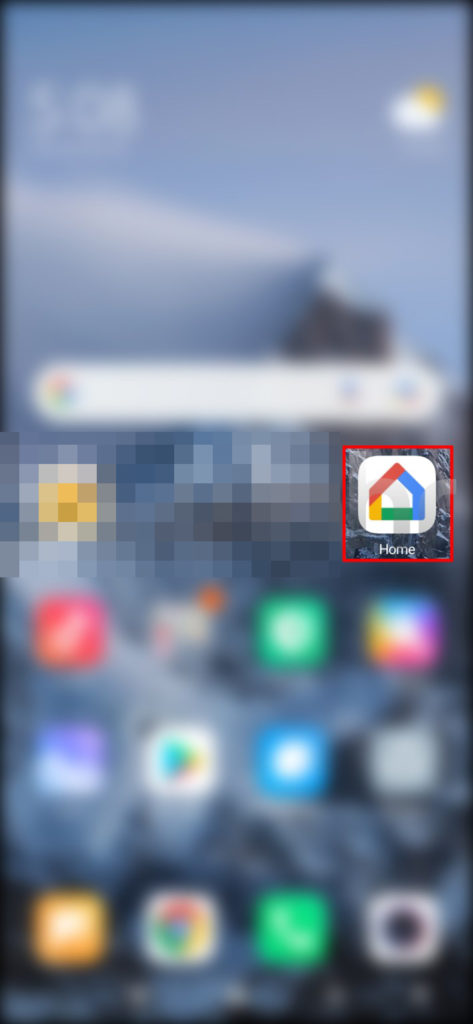
Als erstes gehen wir auf die Startseite unseres Android und öffnen die Google Home-Anwendung.
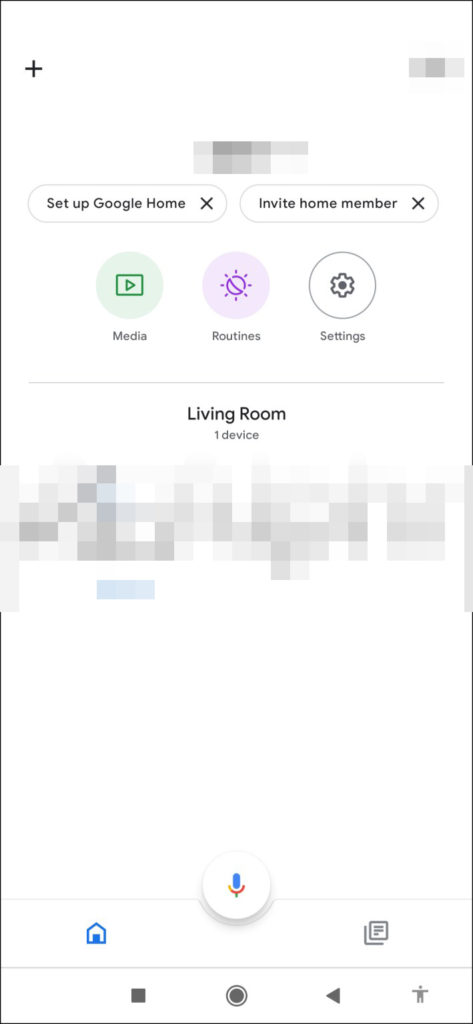
Als nächstes überprüfen wir den Raum, in dem Chromecast installiert ist. Je nach Anzahl der Zimmer müssen wir möglicherweise nach unten scrollen.
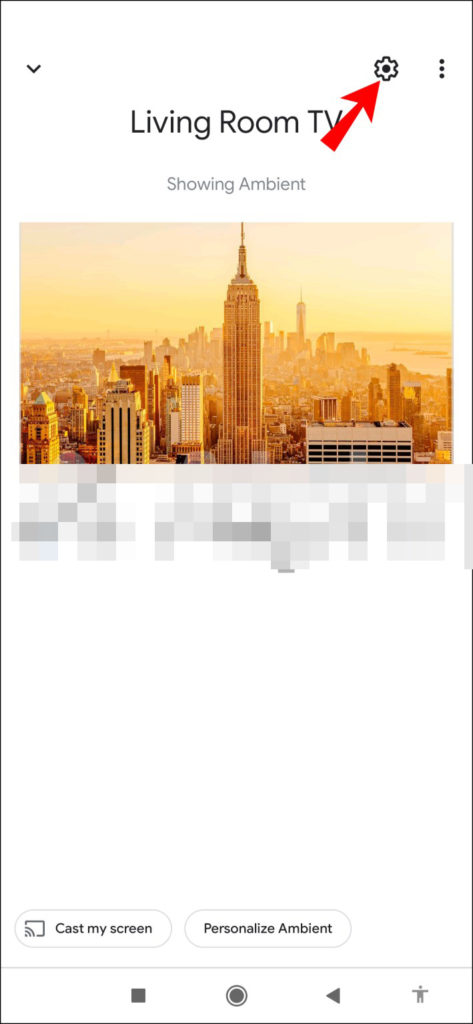
Nachdem wir den Raum ausgewählt haben, müssen wir nach dem “Chromecast”-Symbol suchen, das eine Art Fernseher mit drei blauen Linien unten links wäre.
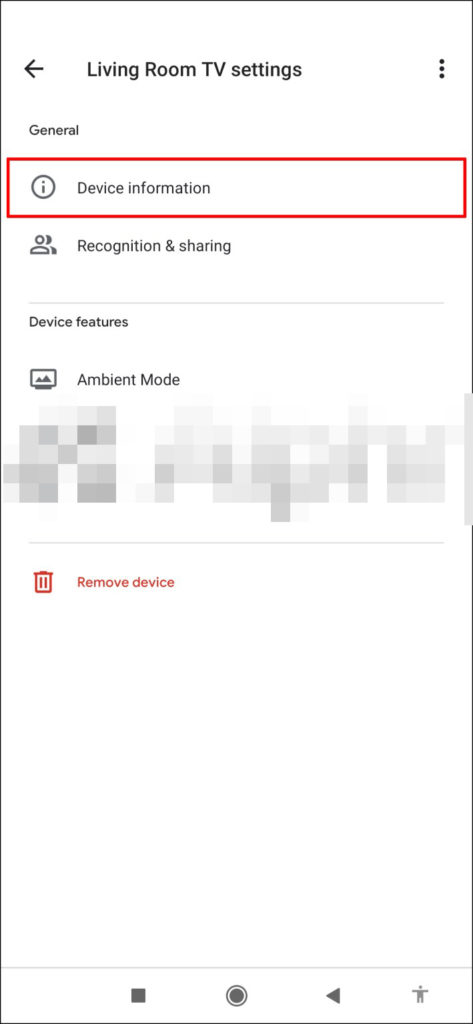
Jetzt werden wir auf “Geräteinformationen” klicken.
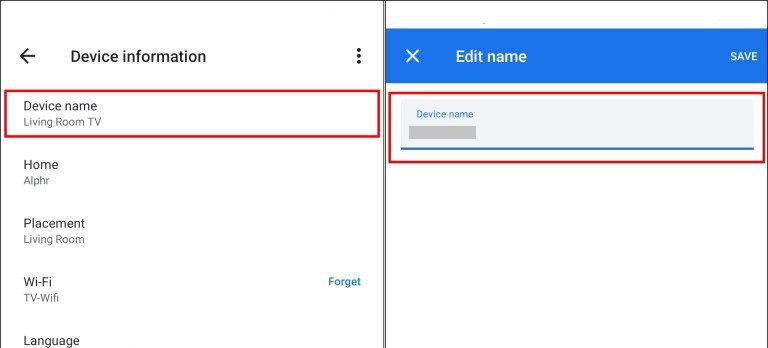
Wir wählen “Gerätename” und schreiben den neuen Namen, den es haben wird. Zum Abschluss müssen wir nur noch auf “Speichern” klicken, um die Änderungen zu übernehmen.
Namen von einem Computer ändern
Falls Sie die Google Home App nicht auf Ihrem Gerät haben oder dies direkt vom Computer über Google Chrome tun möchten, ist dies auch möglich.
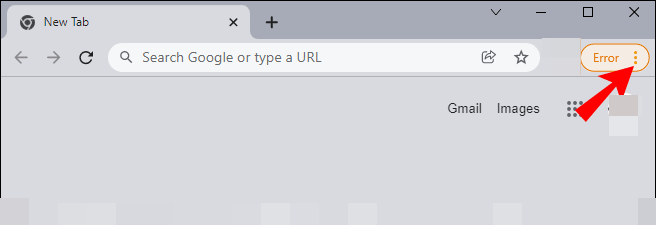
Wir öffnen Chrome und klicken auf die drei vertikalen Punkte, die sich in der oberen rechten Leiste des Bildschirms befinden.
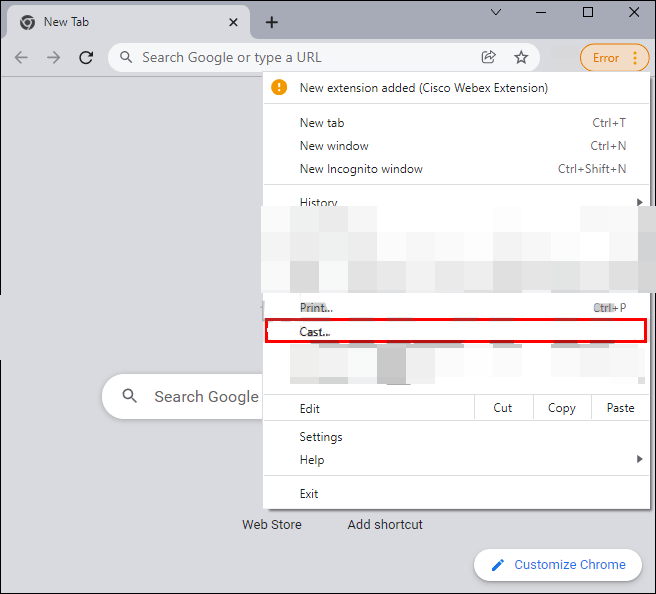
Ein neues Menü wird angezeigt und wir werden unter allen Optionen diejenige auswählen, die “Senden” sagt.
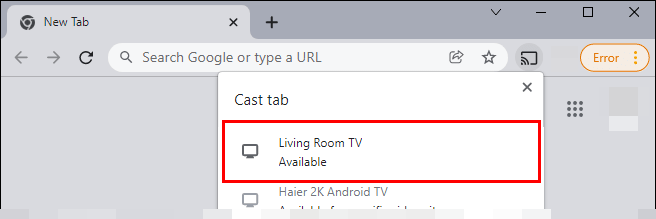
Als nächstes sehen wir, dass ein Popup-Fenster angezeigt wird. Hier müssen wir den aktuellen Namen von Chromecast auswählen.
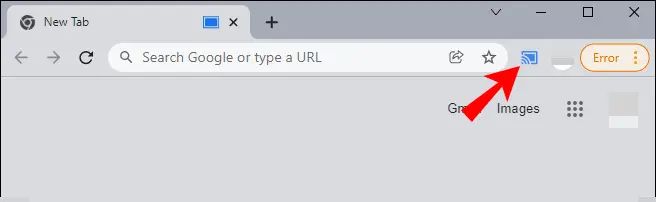
Wir werden auf das “Chromecast”-Symbol klicken, das wir jetzt nur noch auf der linken Seite sehen können, wo sich die drei vertikalen Punkte der Konfigurationsoptionen im oberen rechten Teil von Chrome befanden.
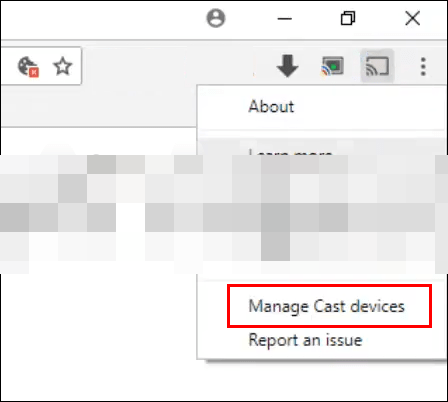
Wenn Sie darauf klicken, erscheint ein neues Menü, in dem wir “Übertragungsgeräte verwalten” auswählen müssen.
Auf diesem Bildschirm klicken wir auf das zahnradförmige Symbol. In der Chromecast-Konfiguration wählen wir den neuen Namen aus und klicken dort auf “Gerätename”.
Sobald wir den neuen Namen gewählt haben, müssen wir nur noch auf “Übernehmen” klicken. Auf diese Weise werden alle Änderungen gespeichert, wir haben unseren Chromecast sofort mit dem neuen Namen.